EXCEL数据有效性设计多重下拉菜单
- 格式:docx
- 大小:235.01 KB
- 文档页数:4
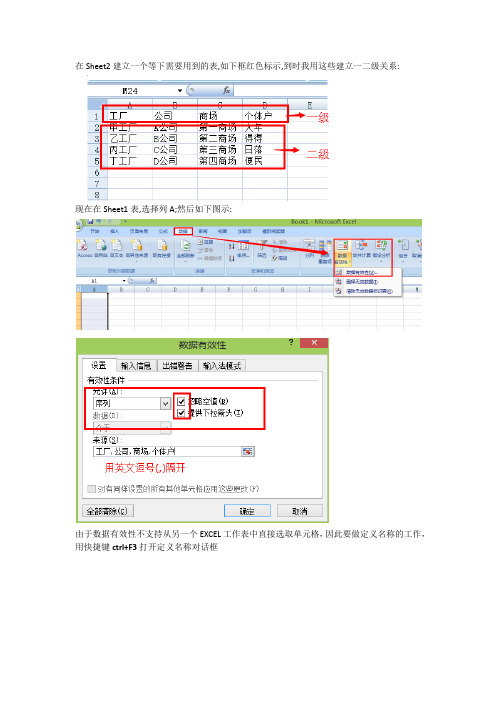
在Sheet2建立一个等下需要用到的表,如下框红色标示,到时我用这些建立一二级关系:
现在在Sheet1表,选择列A;然后如下图示:
由于数据有效性不支持从另一个EXCEL工作表中直接选取单元格,因此要做定义名称的工作,用快捷键ctrl+F3打开定义名称对话框
再建立一个
回到Sheet1, 选择列B,然后:
复制以下
=OFFSET(two,,MATCH($A1,one,)-1,COUNTA(OFFSET(two,,MATCH($A1,one,)-1,65535)))
PS:请注意参数$A1,我这里是以A1为分类,B1当子级,所以设置他的数据有效性来源里的"MATCH($A1.."为$A1;但如果是以C1为分类,D1当子级,那参数相应改变为MATCH($C1;两个MATCH的这参数都需要改,反正就是将子级的MATCH的$接变成分类的单元格坐标信息,如上面的$A1,也要注意行的合并,如果是操作后合并不影响,但合并后再操作这些可能直接选列进行操作默认下面的列参数递增可能不正确,这些是注意的地方!!!。

怎样设置excel⼀单元格中有多种选项,并⽤下拉键选择设置单元格“数据有效性”
1、选中要设置下拉列表的单元格。
2、选中数据菜单
3、2003版选择“有效性”,2010版选择“数据有效性。
4、出现”数据有效性“选项卡,如下图:
5、”设置“选卡下,”允许“下⽅选框内选择”序列“
6、如果要设置的下拉选项较少并且固定,可以在”来源“下输⼊框中直接输⼊,
可以是英⽂、汉字、数字,选项之间⽤英⽂(也就是半⾓)逗号间隔。
7、如果下拉选项较多或易变,可以在表格空⽩列处,将下拉选项写成⼀列,
在来源处输⼊公式,⽐如:=$A$1:$A$18,或是点击来源框尾部按钮,选择列表区域。
8、勾选”忽略空值“和”提供下拉箭头“
9、确定。

这是单个下拉菜单的制作⽅法,⽽需要互相关联的多级菜单,类似于下图所⽰的效果,⼜该怎同学们可以试试三级标题不设置为⼆级内容⼀级内容的形式会出现什么情况哦…
3
利⽤相同的⽅法,选择A6:F11单元格区域,单击单击“根据所选内容创建”按钮,在打开的对话框中只选中“⾸⾏”复选框,然后单击“确定”按钮,定义新的名称。
4
下⾯我们来制作多级菜单,⾸先选择类别(⼀级内容)下的单元格区域,在“数据”选项卡中单
击“数据验证”按钮,在打开的“数据验证”对话框中设置“允许”为“序列”,来源为“=$A$1:$B$1”(第⼀步中输⼊⼀级内容的单元格区域)。
5
选择品牌(⼆级内容)下⽅的单元格区域,为其设置数据验证为“=INDIRECT(A14)”,单击“确定”按钮后会提⽰“源当前包含错误。
是否继续?”单击“是”按钮即可。
6
利⽤相同的⽅法,设置型号(三级内容)下⽅的单元格区域的数据验证
为“=INDIRECT(B14&A14)”,然后单击“确定”按钮即可。
通过以上操作后,即可实现三级下拉菜单互相对应,即选择某个类别后,即可选择该类别下对应的品牌和型号。

EXCEL中的多级下拉菜单创建方法
Excel是办公室中的得力助手,但是有时候我们需要在表格中创建多级
下拉菜单,来实现更复杂的数据筛选和输入。
今天就来分享一种简单又高效的方法,让你轻松在Excel中创建多级下拉菜单。
准备工作
在开始创建多级下拉菜单之前,确保你已经准备好以下内容:
Excel表格
需要作为下拉菜单选项的数据源
创建多级下拉菜单
第一步:设置数据源
在Excel中准备好你希望作为下拉菜单选项的数据,可以是单列数据,也可以是多列数据。
确保数据排列有序,便于后续设置。
第二步:命名数据区域
选中你准备作为下拉菜单选项的数据区域,点击Excel顶部的“公式”选项卡,选择“定义名称”,为该数据区域命名,方便后续引用。
第三步:设置下拉菜单
选择你希望设置下拉菜单的单元格,点击Excel顶部的“数据”选项卡,选择“数据验证”,在设置中选择“列表”,在“来源”中输入=间接(你之前命名的数据区域名称),这样就可以实现根据数据源动态设置下拉菜单。
第四步:设置级联下拉菜单
要实现多级下拉菜单,需要使用Excel的数据验证和间接函数相结合的方法。
在第一个下拉菜单设置完成后,通过数据验证中的“自定义”选项,设置第二个下拉菜单的数据源为根据前一个下拉菜单的选择而变化的数据。
通过以上简单的步骤,你可以在Excel中轻松创建多级下拉菜单,实现数据的更精细筛选和输入。
这种方法不仅简单高效,而且能帮助你更好地利用Excel的功能,提升工作效率。
赶紧试试吧,相信你会爱上这个Excel神技!。

excel中如何利⽤数据有效性设置下拉菜单?
昨天回答过如何利⽤数据有效性设置⼀级菜单,现在再来强达⼀波,Excel中的数据有效性确实
很常⽤,但除了⼀级菜单之外,还能设置多级菜单,下⾯我来讲解下如何设置⼀级下拉菜单和
多级下拉菜单。
⼀级下拉菜单
1.选中本列,选择【数据】—【数据有效性】;
2.在弹出框【设置】—【允许】下拉列表中选择【序列】;
3.在【数据源】内输⼊相关数据,点击确定。
设置完成,点击下拉列表就能填⼊数据,另外需要英⽂状态下的逗号分隔数据源。
多级下拉菜单
多级下拉菜单和⼀级下拉菜单就多了⼀个定义部分。
第⼀部分,设置第⼀列的下拉菜单:
1.选中本列,选择【数据】—【数据有效性】;
2.在弹出框【设置】—【允许】下拉列表中选择【序列】;
3.在【数据源】内输⼊部门数据,点击确定。
第⼆部分,定义上⼀个菜单栏的选择项:
1.选中部门单元格,选择【公式】—【名称管理器】—【新建】;
2.在弹出框中分别设置名称以及对应的信⽤位置,点击确定。
第三部分,设置第⼆列的下拉菜单:
1.选中本列,选择【数据】—【数据有效性】;
2.在弹出框【设置】—【允许】下拉列表中选择【序列】;
3.在【数据源】内输⼊=INDIRECT(⽬标单元格),其中点击确定。
设置⼆级菜单就这么简单,如果还要设置三级菜单或司机菜单,只需要重复第⼆和第三步骤即
可。

数据有效性制作多级下拉菜单总结
一、制作多级下拉菜单
1、考虑数据的拆分
由于多级菜单的特殊性,在制作多级菜单之前首先需要选定拆分数据的方式,一般情况下,数据可以拆分成省市区,也可以拆分成层级下去,例如拆分省市区以及街道等级。
2、选择控件
制作多级联动菜单的时候,可以选择 Select 控件,用来实现一种联动效果,也可以使用其它控件,但一般使用 select 控件来制作多级联动菜单来达到形象效果。
3、分别设置每级的属性
在设置每级的属性时,要注意不同级别的菜单应该有相同的属性,例如 name、id、value等,以便于提交表单的时候可以正确的取得对应的值,而且在设置 select 控件的时候也要设置父级的属性,以使子级菜单的属性也能够正确的显示。
4、数据的有效性
在制作多级菜单的时候,要保证列出的选项的有效性,防止在设置菜单的时候,子菜单中出现无效的值,如果把无效的值和有效的值混杂在一起,会给用户造成一定的困扰,所以在制作多级菜单的时候,要注意保证数据的有效性,这样才能确保制作的多级菜单的有效性。
二、总结
1、由于多级菜单的特殊性,在制作多级菜单之前首先需要选定拆分数据的方式,使用 select 控件来实现联动效果。
2、在设置每级的属性时。
Excel数据有效性有啥用?多级下拉选项设置,让你的工作更
高效
Excel数据有效性是Excel表格操作技巧中,非常重要的一个组成部分。
其中数据有效性最重要的一个环节那就是下拉菜单栏的设置,通过设置下拉菜单栏,我们可以将表格变得更加规范而且更加有效率。
今天我们就来详细的学习一下,一、二、三级下拉菜单栏如何设置。
技巧一:一级下拉菜单栏制作
一级下拉菜单选项设置是数据有效性中最简单的操作方法:
第一步:选择需要制作下拉菜单栏的区域,点击数据—数据有效性—清单/序列;
第二步:数据区域选择对应的一级栏目即可。
技巧二:二级下拉菜单栏制作
二级菜单栏制作方法其实也非常简单,它需要我们根据之前做的一级菜单栏设置后,在对其进行另外的操作:
第一步:先按照一级菜单栏的方法制作一级下拉菜单栏;
第二步:选择一级栏和二级菜单栏区域,因为一级菜单栏目录为左边一列。
所以点击公式—根据所选内容创建—最左列。
第三步:选择需要制作二级菜单栏的区域,点击数据—数据有效性,选择序列,来源使用公式=Indirect(H3),H3也就是一级栏目所在位置。
技巧三:三级下拉菜单栏制作
与二级下拉菜单栏相似,当我们需要制作更高级下拉菜单选项时,我们就需要用到这个多级制作方法。
第一步:创建二级目录与三级目录的区域,
第二步:同二级下单栏制作方法,按同样的方法制作三级下拉菜单栏,数据来源同样用函数=Indirect(I3),I3为二级目录所在位置。
通过上面的学习,现在你学会了如何快速制作多级下拉菜单选项了吗?
操作技巧:
(此处已添加圈子卡片,请到今日头条客户端查看)。
一、数据有效性简介:1、选定目标单元格或是单元格区域,点击数据--有效性,打开数据有效性对话框,会发现有四个部分:设置,输入信息,出错警告,输入法模式。
下面分别讲解:或是④定义的名的 空 间狂奔发现有四个部分:相关信息后,没有标题,不能没有输入信息。
如下:置,只要选中此单元格,就会出现小提示框。
件的内容时,出错警告就会提示你!话框提示,并且是无法输入内容的!话框提示,但是会问你是否继续,如果是,还是可以输入内容的!话框提示,说“输入值非法”,只要点击确定还是可以输入进去的!如下:,系统会自动打开中文输入法,任务栏的语言栏将会显示中文图标,“关闭”则会相应的显示英文图标。
有效性的其他选项卡的设置依旧照常保留,如果想把所有选项卡的设置都清除,则可以单击“全部清除”按钮。
己试试!这个不难!可以输入此范围内的整数的!!头时”,用户选择此单元格时,在单元格右方就会出现下拉箭头,单击下拉箭头,可以从中选择某一项填入单元格是数据中已经存在的数据。
引用或是③公式或是④定义的名称男女按“Alt+↓”组合键来选择数据内容。
箭头不出现,可以在“工具--选项--视图”单击对象中的“全部显示”,然后点击确定即可(前提是你确保已经勾选了“提供下拉箭头”性复制应用到其他单元格,或是删除已经设置好的数据有效性。
③按F5键)的结果有两种:效性”单选按钮--单击“全部”--单击确定。
单击“数据有效性”单选按钮--单击“相同”--单击确定(首先要选中你想寻找的数据有效性的其中一个单元格)完全一致才叫相同,否则就不是相同!!,可以使用拖动单元格向下或是向右填充的方式来复制数据有效性;如果不是在一行或是一列,可以使用选择性粘格或是区域上采用:选择性粘贴--单击有效性验证--确定即可。
部清除”按钮--确定即可。
数据有效性的单元格,然后单击数据--有效性--会弹出一个对话框,单击“否”按钮关闭对话框--单击“数据有效性”的对话框的“确定单击“确定”即可清除选定区域的数据有效性。
excel通过数据有效性序列设置下拉列表的技巧把Excel中的下拉列表设置正确是一种有效的数据有效性操作,它能帮助用户节省大量时间,提高工作效率。
本文将介绍如何通过数据有效性列设置下拉列表。
首先,让我们看一下如何使用 Excel实现数据有效性的下拉列表。
使用此功能的步骤如下:1.开 Excel档,并调整需要创建下拉列表的单元格的位置。
2. 下拉单中选择“据”,然后在“验”中,单击“据有效性”令。
3.“据有效性”话框中,在“围”件中,输入你想要创建下拉列表的单元格位置。
“型”分中,单击“表”,然后在“源”分中,输入你想要添加到下拉列表中的选项。
4.在,在“告”分中,在“用户输入不满足数据有效性要求时”勾选“醒用户”项,然后单击“定”钮。
5. 你的 Excel 中的据有效性列已成功设置,现在用户可以选择其中的任何一个选项,而不会出现错误提示。
Excel 中设置数据有效性的下拉列表会有助于用户节省大量的时间,因为它能够让用户自动填写表格,而无需从头开始输入每一个信息。
当用户想要填写表格时,只需要从一系列已经准备好的选项中,选择一个就可以了。
除了提高效率之外,设置数据有效性的下拉列表还能防止用户输入的内容出现错误。
在上面的例子中,通过数据有效性设定的下拉列表只能从已经填写的范围中选择,这样就防止了在输入出现错误的内容。
此外,下拉列表也能够帮助用户节省大量时间,因为它能让用户从一系列选项中,选择所需的一个,而不用费时费力地去输入。
这就能够让用户节省大量时间,提高工作效率。
因此,设置下拉列表对于提高工作效率、防止出现错误以及节省时间都是非常有用的。
所以,本文的重点在于介绍如何通过 Excel 中的数据有效性序列来设置下拉列表。
通过上面的步骤,用户可以建立一个完美的下拉列表,而不需要花费太多的时间。
另外,用户还可以通过设置数据有效性范围,来防止出现错误的输入。
因此,使用 Excel 中的数据有效设置下拉列表的技巧将会极大地提高用户的工作效率。
在Sheet2建立一个等下需要用到的表,如下框红色标示,到时我用这些建立一二级关系:
现在在Sheet1表,选择列A;然后如下图示:
由于数据有效性不支持从另一个EXCEL工作表中直接选取单元格,因此要做定义名称的工作,用快捷键ctrl+F3打开定义名称对话框
再建立一个
回到Sheet1, 选择列B,然后:
复制以下
=OFFSET(two,,MATCH($A1,one,)-1,COUNTA(OFFSET(two,,MATCH($A1,one,)-1,65535)))
PS:请注意参数$A1,我这里是以A1为分类,B1当子级,所以设置他的数据有效性来源里的"MATCH($A1.."为$A1;但如果是以C1为分类,D1当子级,那参数相应改变为MATCH($C1;两个MATCH的这参数都需要改,反正就是将子级的MATCH的$接变成分类的单元格坐标信息,如上面的$A1,也要注意行的合并,如果是操作后合并不影响,但合并后再操作这些可能直接选列进行操作默认下面的列参数递增可能不正确,这些是注意的地方!!!。